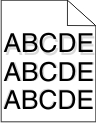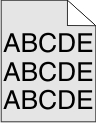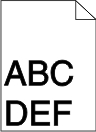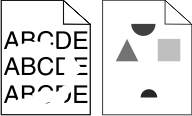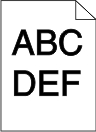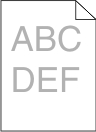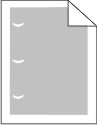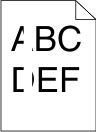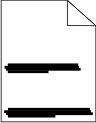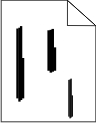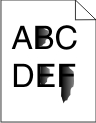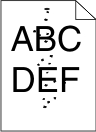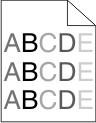Identification des problèmes de qualité d'impression
Pour identifier les problèmes de qualité d'impression, imprimez les pages de test de qualité d'impression :
Mettez l'imprimante hors tension.
Sur le panneau de commandes de l’imprimante, maintenez le bouton
 et la flèche de droite enfoncés lorsque vous mettez l'imprimante sous tension.
et la flèche de droite enfoncés lorsque vous mettez l'imprimante sous tension.Relâchez les deux boutons lorsque l'horloge s'affiche.
Une fois la séquence de tests de mise sous tension habituelle effectuée par l’imprimante, le s'affiche.
Appuyez sur la flèche vers le haut ou vers le bas jusqu'à ce que
 s’affiche, puis appuyez sur
s’affiche, puis appuyez sur  .
.Les pages sont mises en forme, s'affiche, puis les pages sont imprimées. Le message reste affiché sur le panneau de commandes de l’imprimante jusqu'à ce que toutes les pages soient imprimées.
Une fois les pages de test qualité imprimées, appuyez sur les flèches vers le haut ou vers le bas jusqu’à ce que s’affiche, puis appuyez sur
 .
.
Les instructions des rubriques ci-dessous peuvent vous aider à résoudre vos problèmes de qualité d'impression. Si ces suggestions ne permettent pas de résoudre le problème, contactez le service technique. Votre imprimante a peut-être besoin d'un réglage ou d'une nouvelle pièce.